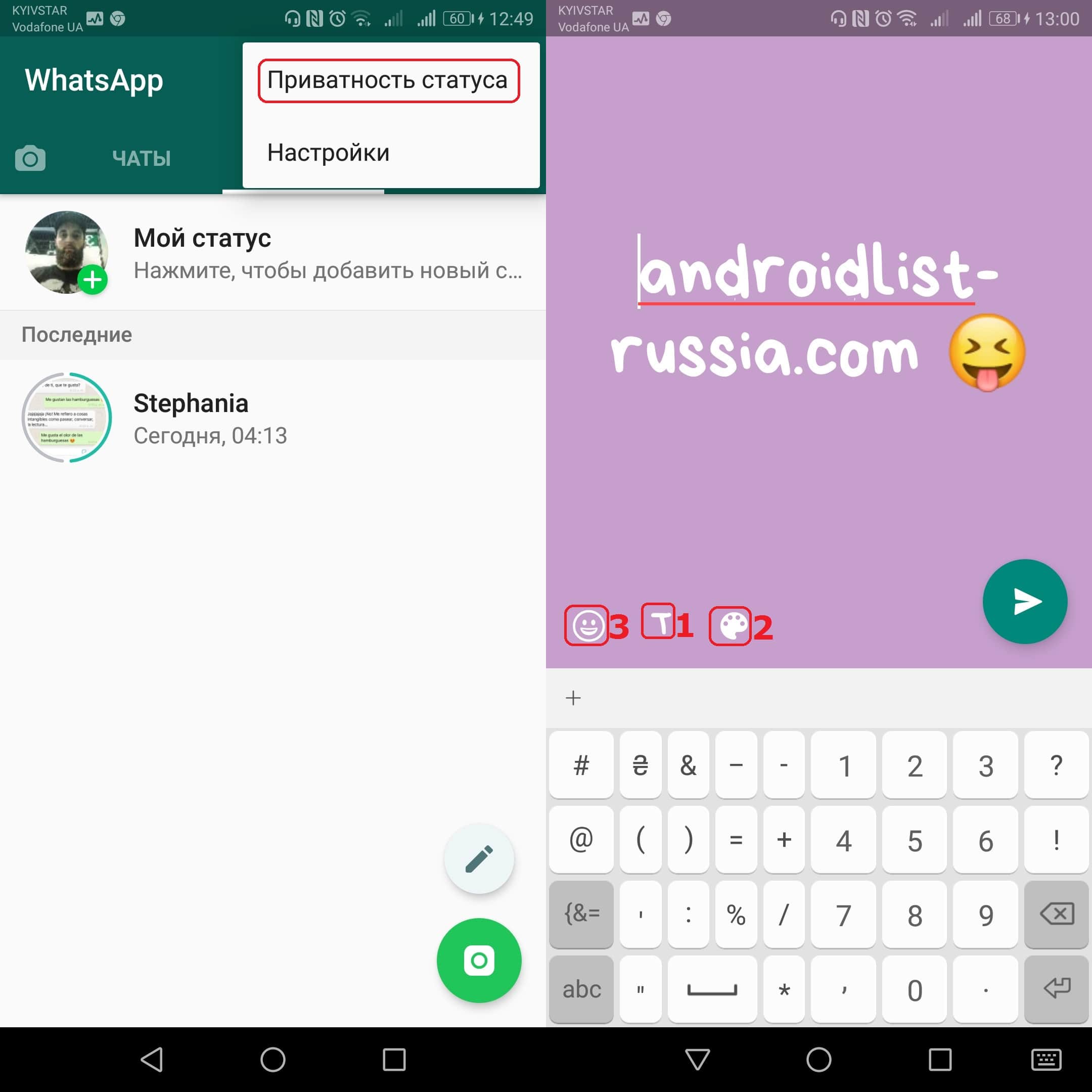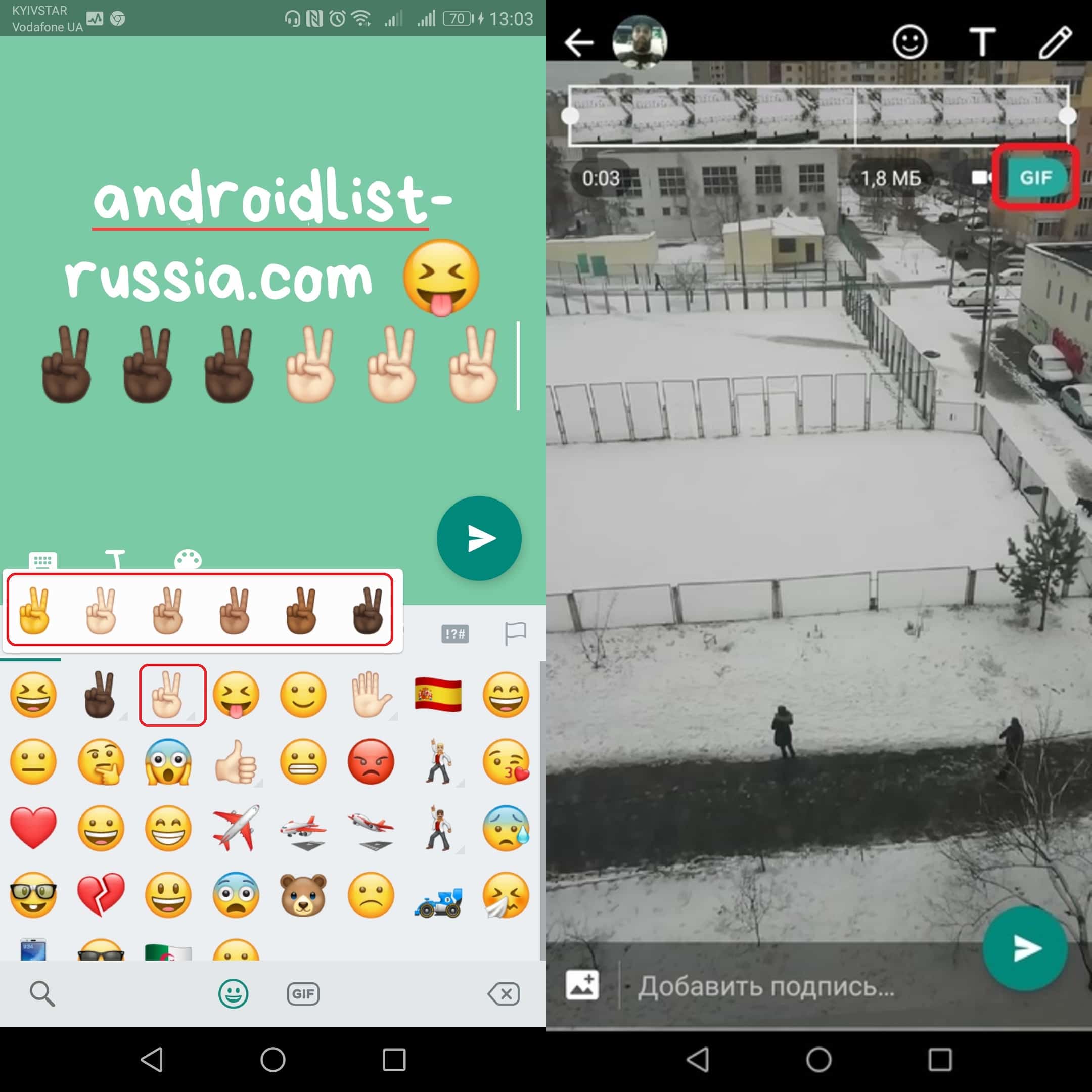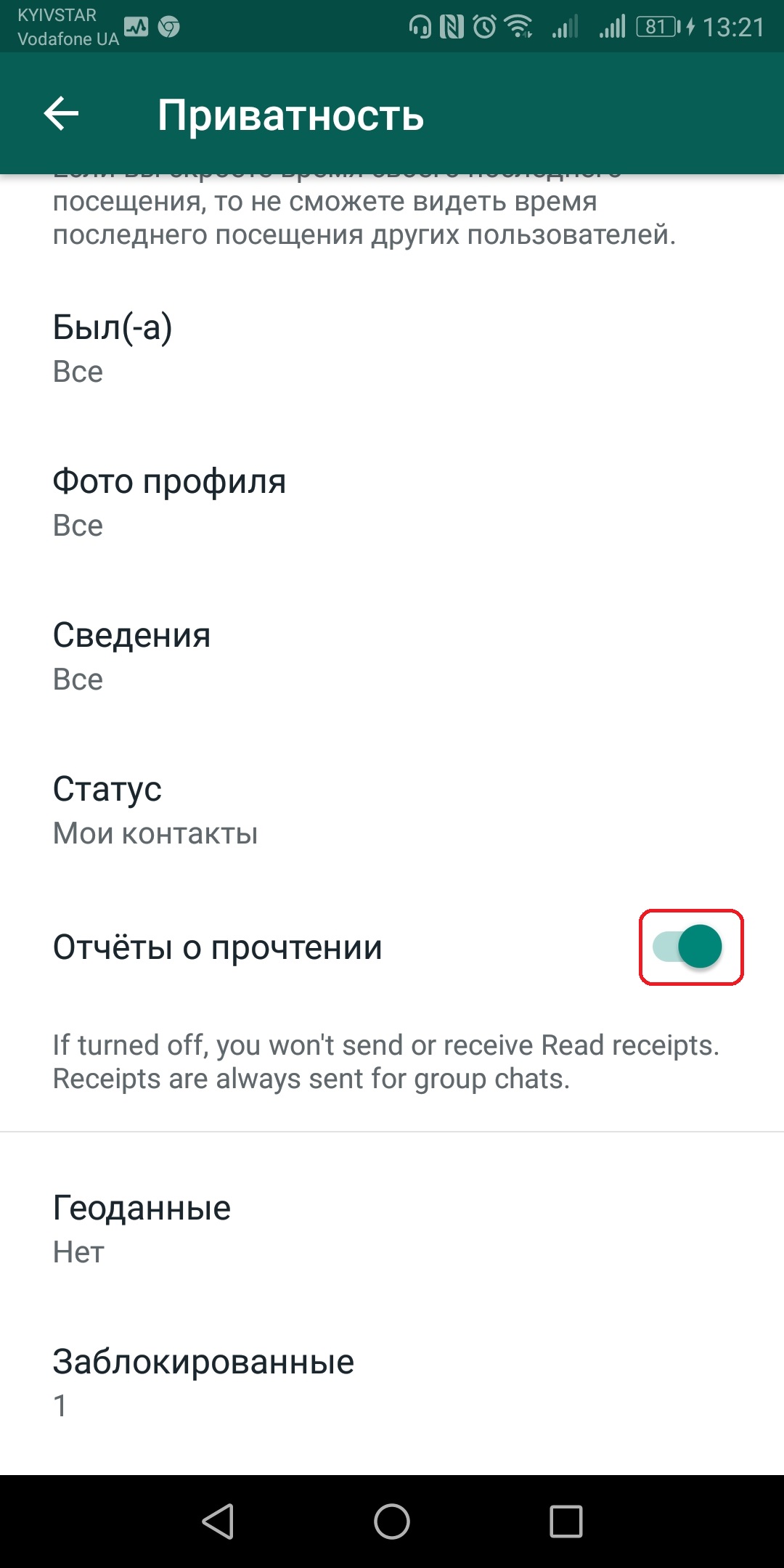Поделиться с что означает в ватсапе
38 функций в WhatsApp, о которых вы не знали (Часть 1)
Один из самых популярных на сегодняшний день мессенджеров WhatsApp регулярно получает обновления и продолжает обрастать новыми функциями. Однако то, как ими пользоваться, не всегда очевидно для потребителя. При этом встречаются среди опций и весьма полезные, которые могут в значительной степени облегчить опыт работы с мессенджером и общение с друзьями, родственниками или коллегами по работе. Мы собрали для вас самые интересные на наш взгляд и расскажем о них в обширном материале, состоящим из нескольких частей.
Сразу стоит заметить, что не все пункты могут быть для вас чем-то новым. Однако из всего вороха возможностей почти каждый наверняка найдет то, чего до этого не знал. Начинаем!
Отправить данные о своем местоположении
Известно, что WhatsApp позволяет отправлять фотографии и видео, а также обмениваться данными о контактах из записной книжки и документами, но вы также можете отправить свое местоположение. Это очень удобно, если вы встречаетесь с другом в мало знакомом для него районе. При этом в настройках приложения вы можете выбрать пункт, который позволит делиться данными о вашем местоположении в реальном времени в течение 15 минут, 1 или 8 часов.
Зайдите в нужный чат — нажмите на скрепку справа от окна сообщения — местоположение — поделиться местоположением — выберите временные рамки.
Функция поиска по всем чатам
Представьте, что кто-то послал вам свой адрес или вы помните, что в чате обсуждали интересный фильм или музыку, но это было давно и сообщение «уплыло» на верх. Не беда! Во всех ваших чатах есть значок поиска. Воспользуйтесь им и он выдаст вам все похожие результаты. Нажав на соответствующие результат, вы отправитесь именно в то место чата, где происходило обсуждение.
Поиск в определенном чате
Если вы хотите найти что-либо в конкретной беседе и не рыскать по всем сразу, такая возможность тоже есть в WhatsApp.
Зайдите в нужный чат — нажмите на контактную информацию в верхней части — выберите пункт «Поиск» — введите в строке поиска то, что вам нужно найти.
Голосовой или видеовызов с помощью WhatsApp
WhatsApp уже давно далеко не просто мессенджер для обмена сообщениями, но и средство для звонков и даже для видеоконференций. Просто нажмите на соответствующий значок возле необходимого контакта. Эта функция использует интернет-соединение, а не минуты на вашем тарифном плане, что может быть очень удобно, например, при поездках в другие страны.
Поиск любимых контактов
Не самая полезная функция в плане общения, зато она может понять, с кем вы больше всего общаетесь, а также увидеть, сколько данных содержит чат с конкретным человеком. При необходимости данные можно удалить, освободив несколько сотен мегабайт в памяти смартфона
«Настройки» — «Использование данных и хранилища» — «Использование хранилища» — выберите требуемый контакт.
Сохранение данных
Если вы не хотите, чтобы WhatsApp «забивал» вашу память, вы можете настроить, какие конкретно файлы вы будете получать. Можете вообще запретить мессенджеру загружать что-либо без вашего согласия.
«Настройки» — «Использование данных и хранилища» — «Автоматическая загрузка мультимедиа» — далее настраивайте прием данных так, как вам кажется удобным.
Узнайте, сколько трафика «съедает» мессенджер
Если вы беспокоитесь о количестве используемого трафика, вы можете получить детальную статистику прямо в WhatsApp. Вы также можете увидеть, как много вы отправили фото, видео или сообщений.
«Настройки» — «Учетная запись» — «Использование данных» — «Использование сети».
Используйте WhatsApp не только на смартфоне
WhatsApp имеет и веб-приложение, которое синхронизирует все данные с вашим телефоом. Есть веб-версия, а также возможность загрузить приложение с официального сайта.
Далее вам нужно открыть WhatsApp на своем смартфоне — перейти в пункт «Настройки» — «WhatsApp Web/Desktop» — отсканировать QR-код в браузере или настольном приложении.
Изменение обоев на экране чата WhatsApp
WhatsApp имеет стандартные обои, которые будут отображаться в качестве фона на всех ваших чатов. Вы можете заменить эти обои на любые другие изображения из галереи или ваши фотографии.
«Настройки» — «Чаты» — «Обои» — выбирайте то, что вашей душе угодно.
Время последнего посещения WhatsApp
Эта функция WhatsApp позволяет вам видеть, когда кто-то последний раз проверял WhatsApp, а также позволяет пользователям видеть, когда вы последний раз были в сети.
«Настройки» — «Учетная запись» — «Конфиденциальность» — выбирайте самый верхний пункт меню, где вы можете настроить эту функцию.
Скрыть синие галочки
Они могут доставить вам массу неприятностей, особенно когда вы не отвечаете сразу, а кто-то видит, что вы прочитали сообщение. Вы можете отключить их, но стоит заметить, что если вы это сделаете, вы и не получите подтверждение о прочтении вашего сообщения.
Отключить их можно в разделе «Настройки» — «Учетная Запись» — «Конфиденциальность».
Не позволяйте людям видеть ваши сообщения
Благодаря этой функции вы можете отключить «дополнительную информацию» о сообщении. В этом случае будет появляться лишь имя контакта, но вы (и те кто рядом) не увидите самого сообщения до тех пор, пока вы не откроете чат. В самом приложении WhatsApp вы можете отключить уведомления с высоким приоритетом — те, которые будут всплывать в верхней части экрана.
Для этого проследуйте в «Настройки» — «Уведомления» — «Уведомления с высоким приоритетом».
Еще больше материалов из мира Android вы всегда можете найти в нашем официальном канале в Телеграм.
Новости, статьи и анонсы публикаций
Свободное общение и обсуждение материалов
WhatsApp-статусы и всё, что о них нужно знать
Пользуетесь WhatsApp? А что вы знаете о WhatsApp-статусах? Практически ничего и даже никогда ими не пользовались? Тогда пришло время обратить на них внимание, ведь даже несмотря на то, что эта функция далеко не самая популярная среди пользователей этого мессенджера, особенно по сравнению с Instagram Stories, в ней есть куча крутых возможностей, которые вам понравятся.
Сегодня мы расскажем о всех главных функциях и секретах WhatsApp-статусов, которые сделают вас неординарным пользователем, ведь теперь вы сможете делиться короткими исчезающими сообщениями, фотографиями и видео совсем как в Instagram!
WhatsApp-статусы и топ секреты этой непонятной функции
Как мы уже сказали ранее, функция WhatsApp-статусы полностью повторяет Instagram Stories. Так почему бе не начать ей пользоваться в WhatsApp, если она так популярна в Instagram? Здесь мы расскажем вам о главных секретах, которые позволят вам пользоваться ей, как настоящий профессионал.
Добавьте ссылку в WhatsApp-статус
В отличие от Instagram Stories, где ссылки можно добавлять только аккаунтам компаний с количеством подписчиков, которое превышает отметку в 10000, в WhatsApp делать это может каждый.
Учтите, что вы можете делиться ссылками на YouTube-видео!
Ограничьте доступ к вашим WhatsApp-статусам
По умолчанию все ваши контакты могут смотреть все ваши публикуемые в «Статусе» сообщения, фото и видео. Если же вы хотите, чтобы их могли видеть только определённые люди, то вам нужно сделать следующее:
Смените стиль текста и цвет фона
Функция, которой вы просто не можете пренебрегать, ведь именно она сделает ваши Статусы оригинальными и необычными! Вы можете использовать встроенные шрифты (1), а также менять фон (2), с помощью соответствующих опций на картинке. Кроме того, вы можете добавлять смайлики (3) и даже менять их цвет (опция доступна не для всех смайлов, активируется долгим нажатием).
Помимо этого вы можете использовать стандартные опции редактирования шрифта (Курсив, Жирный, Зачёркнутый, Моноширинный). Для этого выделите текст, нажмите на три вертикальные точки в появившемся меню и выберите соответствующую опцию.
Сделайте гифку
WhatsApp позволяет делиться гифками в Статусе. Для этого вам нужно перейти во вкладку «Статусы» и нажать на значок камеры, чтобы записать видео или выбрать его из галереи. Затем выберите нужные вам шесть секунд в окне редактирования и опубликуйте готовую гифку.
Для включения фронтальной камеры вам нужно дважды нажать на экран.
Смотрите статусы других людей в режиме инкогнито
Не хотите, чтобы кто-то знал, что вы смотрите его статусы? Зайдите в «Настройки» — «Аккаунт«-«Приватность» и отключите «Отчёты о прочтении«. Учтите, что, сделав это, вы также не сможете узнавать информацию о том, кто смотрел ваши статусы.
Создавайте Boomerang-статусы
Любите функцию Boomerang в Instagram? Ей можно пользоваться и в WhatsApp! Для этого вам понадобиться приложение, ссылку на скачивание которого вы найдёте в конце этой статьи.
Ну что, готовы создать свой первый WhatsApp-статус? Используйте наши советы и делитесь с нами в комментариях тем, что у вас получилось!
WhatsApp Messenger
Делитесь лучшими моментами своей жизни в WhatsApp с помощью функции «Статусы»!
Boomerang от Instagram
Создавайте забавные мини-видео длинной в 2-4 секунды, соединяя несколько фотографий и применяя к ним эффект бумеранга!
Статус в WhatsApp: полное руководство по использованию
В мессенджере WhatsApp есть функция, которая очень похожа на сторис в Инстаграм, но мало кто о ней знает и использует. Статусы позволяют делиться интересными моментами жизни, а если Вотсап вам нужен для общения с клиентами, то статусы могут стать дополнительным инструментом продвижения и привлечения внимания к товарам/услугам.
В статье расскажем, что такое статусы в Вотсап и как их использовать.
Рекомендуем: Click.ru – маркетплейс рекламных платформ:
Обзор функции «Статус в WhatsApp» — что это такое, как отправить и отредактировать, кому доступен
Статус в Вотсап — это короткое фото, видео или текстовое сообщение, которое исчезает через 24 часа (похоже на сторис). Инструмент находится во вкладке «Статус» (спасибо, Кэп).
Статусы могут видеть ваши контакты, также можно вручную переслать статус конкретным контактам в личном сообщении. Выложенный статус выглядит, как кружочек с аватаркой контакта в обрамлении. Цветной кружок означает, что статус не просмотрен, а бесцветный показывает просмотренные.
В Вотсап доступно 4 вида статусов — фото, видео длительностью до 30 секунд, текст на цветном фоне и GIF. Также у статусов есть редактор наподобие редактора в Инстаграм сторис.
Важно: видеть статус могут только те люди, которые есть в вашей адресной книге, и вы есть в их адресной книге. То есть, если вы сохранили Петю в адресную книгу телефона, а он вас нет — он не увидит ваш статус, если вы не пришлете его вручную.
Как поставить фото или видео статус
Заходим в раздел «Статус». Пока вы не выложили ни одного статуса, на аватарке будет зеленый плюс. Нажимаем на него. Также в нижнем правом углу есть зеленый значок фотоаппарата. Можно кликнуть сразу туда.
Открывается камера, как в сторис. Если один раз кликнуть по центральной кнопке — камера сделает фото. Если зажать кнопку — получится видео. За один раз можно отправить видео длиной 30 секунд, если видео длиннее, его нужно отправлять частями (это тоже работает как в сторис).
Можно загрузить готовый файл из галереи. Для этого прокручиваем ленту из последних файлов, либо делаем свайп вверх, чтобы открыть галерею.
Выбираем фото или видео. Открывается редактор.
Обзор редактора фото и видео статусов
В верхней части редактора есть 4 инструмента:
Обрезка фото (также позволяет перевернуть файл).
Смайлы.
Текст. Позволяет написать текст поверх картинки или видео. Чтобы изменить цвет букв, достаточно провести пальцем вверх-вниз на палитре цветов справа. Текст можно перемещать в разные части экрана, а также увеличивать и уменьшать. В этом редакторе шрифт один.
Карандаш. Это тоже текстовый инструмент — он включает и выключает цветовую палитру. То есть, чтобы изменить цвет текста, можно использовать любой из двух последних инструментов.
Если провести пальцем вверх в нижней части редактора, откроется панель с фильтрами цветокоррекции. Пока их всего 5. Фильтр применяется только к изображению, но не к тексту, написанному в редакторе.
В нижней части редактора можно добавить подпись к файлу.
Для замены файла жмем на значок двух квадратов с плюсом. Чтобы опубликовать статус, нужно нажать на стрелку в зеленом кружке.
Как поставить текстовый статус
Жмем на значок карандаша в сером кружке (в нижнем правом углу).
В редакторе доступно 3 дополнительных инструмента:
Смайлы. Тут смайлы отличаются от первого редактора — эти такие же, как при переписке в Вотсапп.
GIF. Находятся в разделе со смайлами, только в нижней части библиотеки нужно нажать на значок GIF (подгружаются с сайта Giphy). Есть поиск по гифкам.
Шрифты (буква Т). Жмем на нее и шрифт меняется. Доступно 5 шрифтов.
Цвет фона (значок с красками). Здесь нет палитры, где можно выбрать конкретный цвет — просто жмем подряд, и каждый раз фон будет меняться. В редакторе доступен 21 цвет.
Настройки статусов
Можно настроить, кто может смотреть ваши статусы, а также включить / отключить отчеты о прочтении. Для этого заходим в раздел статусов и нажимаем на 3 вертикальные точки в самом верхнем правом углу (не напротив статуса, а выше).
Здесь есть раздел «Конфиденциальность статуса». По умолчанию новые статусы видят все ваши контакты, но можно исключить некоторые из них (пункт «Контакты, кроме…») или настроить автоматическую отправку конкретному контакту из списка (пункт «Поделиться с…»).
Возвращаемся в меню, под пунктом «Конфиденциальность статуса» есть еще просто «Настройки».
Здесь отдельно заходим в «Аккаунт», затем «Конфиденциальность». Ниже находится вкладка «Статус» — в ней можно настроить видимость статусов также, как и в предыдущем пункте. Еще ниже — «Отчеты о прочтении». Убедитесь, что ползунок включен в положение ВКЛ, чтобы иметь возможность видеть количество просмотров статусов.
Как поделиться статусом
Статус можно отправить в личном сообщении мессенджера. Заходим в раздел со статусами. Напротив своего жмем на 3 горизонтальных точки.
Открывается дополнительное окно. Тут еще раз жмем на 3 точки. Можно переслать, поделиться или удалить статус.
Кнопка «Переслать» позволяет отправить статус внутри мессенджера Вотсапп любому контакту из списка.
В этом же меню можно удалить свой статус, либо он автоматически исчезнет через 24 часа.
P.S. Если удалить статус, который был отправлен в личном сообщении, то он удалится из переписки.
Как узнать количество просмотров своего статуса
Жмем на 3 точки напротив статуса, справа от аватарки видно количество просмотров, и когда был выложен статус.
Когда у вас много статусов, то они располагаются списком и напротив каждого есть значок с глазом и количеством просмотров.
Считаются просмотры только внутри Вотсапа.
Как посмотреть чужой статус
Как узнать, кто смотрел ваш статус
Открываем свой статус, в нижней части будет количество просмотров. Нажимаем на них — открывается дополнительная панель, где указано, кто из контактов Вотсап посмотрел статус.
Как ответить на чужой статус
Открываем чужой статус в разделе статусов. Внизу будет кнопка «Ответить». Делаем свайп вверх и пишем сообщение.
Заключение
Статусы в Вотсап — это вторые сторис, но так как основное назначение мессенджера — переписки, то статусами мало кто пользуется (нет особой необходимости). Статус — скорее приятное дополнение к мессенджеру, чем серьезный инструмент. Этим же объясняется небогатый функционал редактора.
Если планируете использовать статусы для продвижения (например, публиковать акции и новости компании) — нужно смотреть на практике, будет ли эффект от этого инструмента конкретно у вас. Все-таки Инстаграм сторис дают больше отдачи, тем более, они уже становятся основным видом контента в Инстаграм, постепенно вытесняя ленту.
В WhatsApp добавлена новая функция для конфиденциальной переписки
Обычно фотографии, видеозаписи и другой мультимедийный контент, которые пользователи добавляют в сообщения WhatsApp Messenger не имеют ограничений на количество просмотров или ограничения по сроку действия. Получатели могут сохранять отправленные им медиафайлы на устройство на неопределенный срок.
Новая функция «Однократный просмотр» (View Once) предоставляет отправителям больше контроля над мультимедийными файлами, которые они прикрепляют к сообщениям. Функция уже доступна в WhatsApp версии 2.21.14.3 Beta.
Функция «Однократный просмотр» отображается на экране «Добавить подпись» и на экране добавления фильтра уже после выбора конкретного медиафайла для отправки. В правой части поля ввода подписи появилась новая иконка единицы. Нажмите по ней, чтобы выбранный файл получатель смог посмотреть только один раз.
WhatsApp выводит всплывающую подсказку при первом использовании функции, которая объясняет, как все работает:
Отправляйте фото и видео однократного просмотра
После того как получатели откроют ваше фото или видео, оно исчезнет. Эта функция обеспечивают дополнительную защиту вашей конфиденциальности. Однако не следует забывать, что получатели могут сделать снимок экрана.
Фотографии и видеоролики будут удаляться автоматически, после того как пользователь откроет их. Функция работает как с индивидуальными, так и с групповыми чатами. Если вы включили уведомления, то будете проинформированы, когда получатель откроет мультимедийное содержимое.
WhatsApp обращает внимание, что функция View Once не гарантирует полную конфиденциальность, потому что у пользователей сохраняет возможность делать снимки экрана или использовать другое устройство для записи видео с экрана.
В прошлом году WhatsApp представил функцию исчезающих сообщений, которую пользователи сервиса могут включить для автоматического удаления своих сообщений через семь дней. Эту функцию можно включить на странице отдельного контакта с помощью параметра «Исчезающие сообщения».
Функция View Once в ближайшее время должна появиться в стабильной версии клиента WhatsApp.
Как вы думаете, станет ли View Once популярной функцией?
3 способа как отправить фото и видео по ватсапу, а вы их знаете
Установив замечательное приложение — WhatsApp, пользователи хотят делиться фотографиями и видеороликами со своими друзьями и родственниками.
Однако иногда это вызывает вопросы и затруднения. В этой статье мы рассмотрим, как отправлять файлы через этот мессенджер с разных устройств.
Как отправить фото по ватсапу на android
Поделиться медиафайлами со смартфона можно несколькими способами: через сам мессенджер, из галереи и через проводник.
Через сам мессенджер
Не выходя из мессенджера, вы можете сразу поделиться картинками с собеседником, предварительно их отредактировав. Как это сделать:
Из галереи
Для отправки изображений этим методом сделайте следующее:
С помощью проводника
Как поделиться с другом изображением через проводник:
Кликните на стрелку в правой части экрана рядом с окном для ввода.
Примечание: максимальный допустимый размер медиафайла – 100 МБ.
Как отправить картинку или фото по ватсапу с iphone
WhatsApp для iphone предполагает множество вариантов отправки фото и из самого мессенджера, и через сторонние ресурсы.
Способ 1 средства мессенджера
Если в вашей галерее есть готовые изображения, то вы можете поделить ими с контактами через WhatsApp. Для этого:
Способ 2 ios приложения
Почти у всех iOS-приложений, созданных для работы с фото (для редактирования, изменений, отображений, сжатия и так далее) есть функция «Отправить».
Благодаря ей вы можете просто поделиться изображением через Вотс Ап. Посмотрим алгоритм действий на примере приложения «Фото»:
Как отправить фото на ватсап с компьютера
WhatsApp популярен не только среди пользователей мобильных телефонов, но и среди владельцев компьютеров и ноутбуков. Версия для ПК сильно от приложения для смартфонов не отличается.
Способ 1 средства мессенджера
Для отправки фотографий достаточно задействовать только функционал мессенджера:
Способ 2 проводник
Также легко отправить медиафайлы с ПК в Ватс Ап возможно с использованием проводника. Для этого:
Если вы хотите найти человека по фото или просто узнать кто или что изображено кто или что изображено картинке читайте нашу статью — 7 простых способов как вести поиск по картинке в гугл.
Отправка фотографий без потери качества
Пользователи Android могут делиться картинками в изначальном качестве без сжатия. Главное – знайте, в какой папке находится фотография.
Для отправки зайдите в мессенджер, зайдите в переписку, щелкните на ярлык отправки медиафайла внизу экрана.
Кликните на иконку с подписью «Документ», найдите изображение и отправьте другу.
Владельцам iOS необходимо сохранить изображение «В файлах» в контекстом меню. Загрузить файл необходимо в папке какого-то приложения.
Далее зайдите в Ватс Ап и откройте диалог. Щелкните на иконку для отправления документов. Таким методом фотографии отправятся без ухудшения качества.
Отправляем фото на почту через ватсап
Для отправки медиафайлов на электронную почту выполните следующие простые шаги:
Этот способ работает в том случае, если у вас установлена почта, и вы в ней авторизированы.
Почему whatsapp не отправляет фото причины и решение
Причины, по которым мессенджер не отправляет фотографии, могут быть и внешними, и внутренними. Мы рассмотрим наиболее распространенные ошибки. Кроме них пользователи могут столкнуться со следующими причинами:
Устройству не хватает памяти
Вполне возможно, что возникла про с SD-картой. Она может произойти, если:
Проблемы с доступом к интернету
Главная причина – нестабильное подключение к Интернету. Потому что для отправки таких файлов необходимо стабильное соединение.
Для решения проблемы подключитесь к другой сети. Например, отключите мобильную сеть, включите Вай-Фай и поменяйте местоположение, используя VPN. Если проблема не решится, то обратитесь к вашему провайдеру.
Пользователь вас заблокировал
Если человек добавил вас в блокировку, то вы отметите следующие признаки:
Попробуйте связаться с ним другим способ (через социальные сети, например).
Почему ватсап переворачивает фото при отправке
С этой проблемой сталкиваются только владельцы телефонов под управлением Андроид. Whats App иногда поворачивает фотографии из-за внутренних неполадок операционной системы.
Чтобы не столкнуться с этой ошибкой, не фотографируйте через внутреннюю камеру. То есть отправляйте изображения только через иконки с подписью «Галерея» или «Документ».
Если вам нужно срочно поделиться фотографиями через камеру, то перед отправкой отредактируйте медиа. Например, добавьте текст или смайлик.
Как переслать видео в ватсапе
Отправлять видеоролики в ВатсАпе просто и быстро. Отличия в инструкциях обусловлены лишь отличающимся интерфейсом, предназначенным для работы через Андроид, ios и Виндовс.
Добавим, что во всех способах предполагается, что вы делитесь видеофайлами с пользователям, которые добавлены в ваши «Контакты».
Android
Владельцы Андроид могут воспользоваться как инструментарием сервиса, так и функционалом операционной системы.
Способ 1 средства мессенджера
Как поделиться с собеседником медиа:
Способ 2 функция отправить в android
В этой статье продемонстрировано, как поделиться видеороликами из Ватс Апа для Android на примере приложения Files от Гугл. Вы можете использовать другой файловой менеджер, так как здесь важно лишь понять принцип.
Способ 3 отправка ссылки на видео
Постепенно необходимость сохранять все материалы на свой телефон отпадает. Все больше пользователей пользуются облачными хранилищами, социальными сетями и так далее. Кроме того, с помощью ссылки вы можете отправить файл любого размера (конечно, в пределах разумного).
Для того чтобы поделиться роликом с интернет-ресурса, то откройте запись, скопируйте ссылку, зайдите в диалог, вставьте код и отправьте сообщение!
Как вставить и переслать видео в ватсап с ios
Передача роликов для iOS может быть осуществлена разными методами. Все они занимают не больше одной-двух минут. Рекомендуем сначала воспользоваться встроенными в мессенджер средствами.
Способ 1 средства мессенджера
Выполните следующие шаги:
Способ 2 функция поделиться в ios
В мобильной системе ios есть функция «Поделиться», помогающая решить эту задачку. Мы разберем алгоритм действий на примере программы «Documents». Как это сделать:
Способ 3 отправка ссылки на видео
Если вы не пренебрегаете облачными хранилищами или сервисами для ios, то эта инструкция поможет быстро и просто создать и поделиться ссылкой на ролик.
Этот способ – всего одно возможное решение передачи файлов, весящих больше 100 Мб. Мы рассмотрим алгоритм действий на примере Dropbox:
Как отправить видео и музыку в ватсап с Windows
Отправить видеоролики через Ватсап с ПК можно тремя способами:
Все они занимают не больше трех минут и легко запоминаются.
Способ 1 средства мессенджера
Для отправки видеофайлов, используя лишь функционал мессенджера, следуйте инструкцию:
Способ 2 проводник windows
Технология «Drag-and-Drop» – это возможность захватить мышью элемент и перенести его. Она поможет отправить ролики через мессенджер:
Способ 3 ссылка на видео
Единственный способ обойти ограничение объема – прибегнуть к облачному хранилищу. Мы рассмотрим алгоритм действий через Яндекс.Диск, но вы можете воспользоваться любым другим удобным сервисом:
Как переслать (отправить) видео из вк (контакта) в ватсап
Как отправить видео из ВК в Ватсап на компьютере или телефоне:
Как отправить видео с youtube в whatsapp
Отправить видеозаписи любой длины с Ютьуба возможно через ссылку. Для этого:
Также возможно все лишь скопировать код на ролик, просто нажав на стрелку и выберав пункт «Копировать ссылку».
Почему в ватсапе видео отправляется не полностью
Видеозапись не отправиться в изначальном размере, если она не соответствует следующим критериям:
Какой максимальный размер видео можно отправить по whatsapp
Размер отправленного видеоролика обязан не превышать 16 Мб. В среднем это от 80 до 180 секунд (на длительность влияют такие параметры, как качество, разрешение). Если вы выберите медиафайл с увеличенным размером, то платформа предложит обрезать клип.
Как отправить длинное видео по ватсап
Так как с помощью платформы WhatsApp нельзя отправить длинные видеоролики, иногда приходится идти на ухищрения. Всего есть два пути:
При помощи приложения
Существуют специальные приложения, с помощью которых можно сжать ролики. Программы, которые можно скачать в Плей Маркет:
У них есть один недостаток – обычно при сжатии качество видеозаписи ухудшается.
Как пользоваться этими сервисами:
Гугл диск
Сейчас облачное хранилище – это несложный и комфортный способ хранить любую информацию. Вы можете прибегнуть к любому варианту сервису:
В этой статье мы рассмотрим, как переслать тяжелые записи через Гугл Диск:
Как уменьшить или сжать видео для ватсапа
Компрессор Clipchamp помогает сжимать и преобразовывать видеозаписи в другие форматы. Также эта программа подойдет и для работы через домашний ноутбук, и для отправки длинных клипов через смартфон. Как уменьшить видео: